Сортировка и фильтрация данных
На вкладке Главная имеется панель Сортировка и фильтр (рис.75), кнопки которой позволяют выполнить в текущей таблице операции сортировки и фильтрации записей.
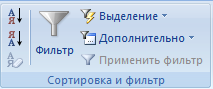
Рис.75 Панель инструментов для сортировки и фильтрации данных
Сортировка данных
По умолчанию записи в таблицах представлены в том порядке, в котором были введены. Чтобы изменить отображаемый порядок следования записей, можно воспользоваться возможностями сортировки.
Для сортировки записей в таблице по возрастанию или убыванию значений определенного столбца этот столбец сначала необходимо выделить, затем нажать кнопку  Сортировка по возрастанию или по убыванию
Сортировка по возрастанию или по убыванию  на панели Сортировка и фильтр вкладки Главная.
на панели Сортировка и фильтр вкладки Главная.
Фильтрация данных
Фильтр представляет собой набор условий, применяемых для отбора подмножества записей. Операция фильтрации осуществляется в режиме открытой таблицы. Результатом фильтрации является «показ» (отображение в открытой таблице или форме) только отфильтрованных записей с временным «скрытием» всех остальных записей. При этом остальные записи физически никуда не перемещаются, не удаляются и вновь отображаются в открытой таблице после «снятия» фильтра.
Набор условий, определяющих фильтр, представляет выражение. Под выражением понимается структура, подобная обычному математическому выражению. Аргументами выражения могут быть числа, дата, текст, имена полей, которые соединяются знаками математических операций, неравенств (+, -, /, >, <, =) и логических операций (AND, OR, NOT). При этом текстовые значения и аргументы заключаются в кавычки («Иванов»), даты в символы # (#01.01.98#).
Чтобы задать режим вывода только тех записей, в которых в определенном поле присутствует некоторое значение, например фамилии на заданную букву, следует выделить эту часть поля и воспользоваться режимом Фильтр по выделенному.
Чтобы изменить режим фильтрации нужно воспользоваться кнопкой Дополнительно, которая позволяет изменить фильтр текущего поля или удалить все фильтры таблицы.
Запросы
Запросы представляют предписание на специальном языке (языке БД) для обработки данных. Они используются для выделения, обновления и добавления новых записей. Чаще запросы используются для выборки специальных групп записей, удовлетворяющих специальному критерию. Запросы можно использовать для получения данных из различных таблиц, представляющих связанные данные.
В Access параллельно используются два языка для создания запросов:
1. Графический язык (позволяет создавать запросы по образцу) QBE (QueryByExample);
2. Структурированный язык запросов SQL(StructuredQueryLanguage).
Запрос по образцу формируется путем заполнения бланка в окне Конструктора запросов (см. рис.76).
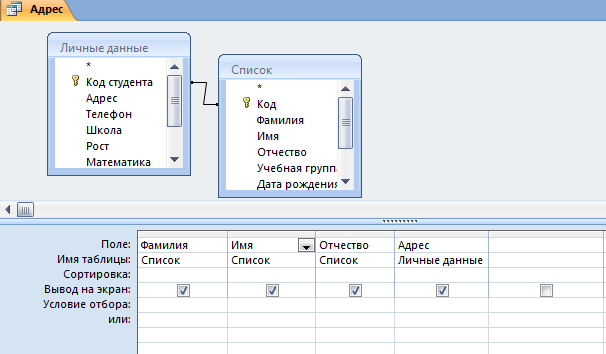
Рис.76 Создание запросов по образцу
SQL запросы составляются из последовательности SQL- инструкций, которые задают, что надо делать с входным набором данных для генерации выходного набора (рис.77). Работа с SQL запросами рассчитана на специалиста-программиста. Пользователю не приходится, как правило, обращаться к языку SQL напрямую.

Рис. 77 Создание запроса с помощью языка SQL
Пользователь Access создает запрос, используя бланк QBE. При этом система автоматически переводит выражения, содержащиеся в бланке запроса по образцу, в последовательность инструкций языка SQL. Пользователь может просматривать текст SQL и редактировать его в «окне SQL».
В Access запрос можно открыть в трех режимах:
1. Режим Конструктора открывает бланк QBE для создания запроса;
2. Режим SQL открывает «Окно SQL», в котором содержится текст инструкции SQL;
3. Режим таблицы открывает результат выполнения запроса. Access размещает результат действия запроса в динамическую таблицу, структура которой сохраняется в файле БД.
Создание запросов с использованием графического языка
Для того чтобы создать запрос с «нуля» нужно выбрать режим Конструктор для этого нажать кнопку Конструктор запросов на панели Другие вкладки Создание. Появится диалоговое окно Добавлениетаблицы. Выбрать таблицы, из которых будут выбираться данные. Access размещает списки полей отобранных таблиц в верхней части бланка Запроса на выборку и указывает связи между ними с указанием мощности отношений (рис. 78).
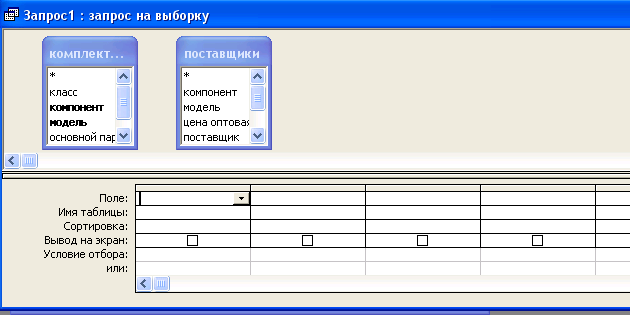
Рис.78 Бланк запроса по образцу
В нижней части бланка находятся строки, определяющие структуру запроса, то есть структуру результирующей таблицы, в которой будут содержаться данные, полученные по результатам запроса.
Строку Поле заполняют перетаскиванием названий полей из таблиц в верхней части бланка. Каждому полю будущей результирующей таблицы соответствует один столбец бланка запроса по образцу.
Строка Имя таблицы заполняется автоматически при перетаскивании поля.
Если щелкнуть на строке Сортировка, появится кнопка раскрывающегося списка, содержащего виды сортировки. Если назначить сортировку по какому-то полю, данные в результирующей таблице будут отсортированы по этому полю.
Бывают случаи, когда поле должно присутствовать в бланке запроса по образцу, но не должно отображаться в результирующей таблице. В этом случае можно запретить его вывод на экран, сбросив соответствующий флажок.
В строке Условие отбора записываются критерии, по которым выбираются записи для включения в результирующую таблицу. По каждому полю можно создать свое условие отбора.
Запуск запроса в режиме Конструктора выполняется щелчком на кнопке Режим или Выполнить панели Результаты 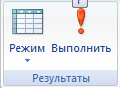 . При запуске запроса образуется результирующая таблица. Чтобы выйти из результирующей таблицы и вернуться к созданию запроса в бланке запроса по образцу, нужно еще раз щелкнуть на кнопке Режим.
. При запуске запроса образуется результирующая таблица. Чтобы выйти из результирующей таблицы и вернуться к созданию запроса в бланке запроса по образцу, нужно еще раз щелкнуть на кнопке Режим.
Если режим Конструктора закрыт, то запуск запроса выполняется двойным щелчком по его имени, расположенном в Области переходов.
Дата добавления: 2016-05-31; просмотров: 2677;











